Streaming durch Kamerabedienung
![]()
![]()
![]()
![]()
![]()
![]()
![]()
![]()
![]()
Das Streaming-Ziel wird auf einem PC festgelegt und auf einer Karte gespeichert. Legen Sie die Karte in die Kamera ein und starten Sie das Streaming über die Kamera. (Unterstützte Protokolle: RTMP/RTMPS)

Erste Schritte:
 Installieren Sie “LUMIX Network Setting Software” auf Ihrem PC.
Installieren Sie “LUMIX Network Setting Software” auf Ihrem PC.
https://panasonic.jp/support/global/cs/dsc/download/index3.html
(Nur Englisch)
Unterstützte Betriebssysteme
Windows: Windows 10, Windows 11
Mac: macOS 10.15.3 bis 10.15.7, 11.0 bis 11.7, 12.0 bis 12.6, 13.0 bis 13.2
 Legen Sie eine Karte in den PC ein.
Legen Sie eine Karte in den PC ein.
 (Bei Gebrauch von USB-Tethering) Bestätigen Sie, dass die Kamera und das Smartphone nicht über USB verbunden sind.
(Bei Gebrauch von USB-Tethering) Bestätigen Sie, dass die Kamera und das Smartphone nicht über USB verbunden sind.
-
Stellen Sie das Streaming-Ziel auf dem PC ein.
-
Starten Sie “LUMIX Network Setting Software”.
-
Melden Sie sich bei einer Video-Sharing-Website an und rufen Sie ein Streaming-Ziel (URL, Stream-Schlüssel) ab.
-
Geben Sie das Streaming-Ziel (URL, Stream-Schlüssel) in “LUMIX Network Setting Software” ein und wählen Sie [Weiter].
-
Stellen Sie das Ausgabeziel (Karte) und den Dateinamen ein und wählen Sie [Speichern].
 Zulässige Zeichen in [Dateiname]: Großbuchstaben und Zahlen, max. 8 Zeichen.
Zulässige Zeichen in [Dateiname]: Großbuchstaben und Zahlen, max. 8 Zeichen.
 Um einen Missbrauch durch Dritte zu verhindern, können Sie das Streaming-Ziel mit einem Passwort sichern.
Um einen Missbrauch durch Dritte zu verhindern, können Sie das Streaming-Ziel mit einem Passwort sichern.
– Aktivieren Sie das Kontrollkästchen bei [Passwort].
– Wenn Sie ein Passwort festlegen, ist beim Laden des Streaming-Ziels eine Passworteingabe erforderlich.
– Sie können eine beliebige 4-stellige Zahl als Passwort eingeben.
 Die in Schritt 3 festgelegten Einstellungen werden auf der Karte gespeichert.
Die in Schritt 3 festgelegten Einstellungen werden auf der Karte gespeichert.
-
Stellen Sie den Aufnahmemodus der Kamera auf [
 ] ein.
] ein.
 Stellen Sie das Modus-Wahlrad ein. (
Stellen Sie das Modus-Wahlrad ein. ( Auswählen des Aufnahmemodus)
Auswählen des Aufnahmemodus)
-
Setzen Sie die Karte, auf der Sie das Streaming-Ziel im Schritt 1 gespeichert haben, in die Kamera ein.
-
Laden Sie das Streaming-Ziel in die Kamera.


 [
[![]() ]
]  [
[![]() ]
]  [Streaming]
[Streaming]  [Streaming-Setup]
[Streaming-Setup]  [Streaming-Adress speich/lad]
[Streaming-Adress speich/lad]  [Laden]
[Laden]
 Wenn in Schritt 1 ein Passwort festgelegt wurde, geben Sie das Passwort ein.
Wenn in Schritt 1 ein Passwort festgelegt wurde, geben Sie das Passwort ein.
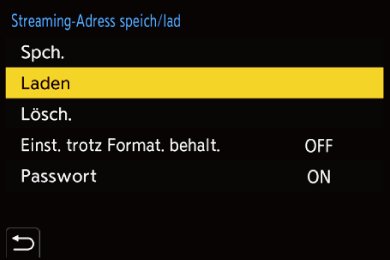
 Die Streaming-Zieladresse kann angezeigt und geändert werden. (
Die Streaming-Zieladresse kann angezeigt und geändert werden. ( [Streaming-Setup])
[Streaming-Setup])
-
Nehmen Sie die Streaming-Einstellungen an der Kamera vor.


 [
[![]() ]
]  [
[![]() ]
]  [Streaming]
[Streaming]
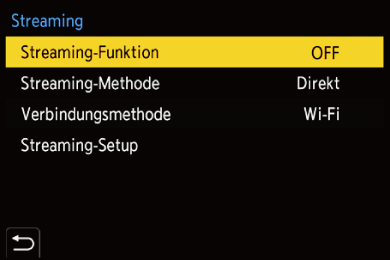
-
Wählen Sie [Direkt] in [Streaming-Methode] aus.
-
Wählen Sie [Wi-Fi] oder [USB-Tethering] in [Verbindungsmethode] aus.
-
Wählen Sie [Streaming-Qualität] in [Streaming-Setup] aus. (
 Streaming-Einstellungen)
Streaming-Einstellungen)
-
(Bei Gebrauch von Wi-Fi) Stellen Sie [Wi-Fi-Verbindungseinstellung] in [Streaming-Setup] ein. (
 Streaming-Einstellungen)
Streaming-Einstellungen)
-
Stellen Sie [Streaming-Funktion] bei der Kamera auf [ON] ein.


 [
[![]() ]
]  [
[![]() ]
]  [Streaming]
[Streaming]  [Streaming-Funktion]
[Streaming-Funktion]  [ON]
[ON]
 Wenn die Meldung [Die Sicherheit der Streaming-Adresse kann nicht bestätigt werden. Fortsetzen?] angezeigt wird, überprüfen Sie, ob die URL des Streaming-Ziels korrekt ist, bevor Sie den Verbindungsvorgang fortsetzen.
Wenn die Meldung [Die Sicherheit der Streaming-Adresse kann nicht bestätigt werden. Fortsetzen?] angezeigt wird, überprüfen Sie, ob die URL des Streaming-Ziels korrekt ist, bevor Sie den Verbindungsvorgang fortsetzen.
 [
[![]() ] wird auf dem Aufnahmebildschirm angezeigt.
] wird auf dem Aufnahmebildschirm angezeigt.
 (Bei Gebrauch von Wi-Fi) Die Kamera erstellt eine Verbindung über Wi-Fi mit dem Zugangspunkt.
(Bei Gebrauch von Wi-Fi) Die Kamera erstellt eine Verbindung über Wi-Fi mit dem Zugangspunkt.
-
(Bei Gebrauch von USB-Tethering) Stellen Sie die USB-Tethering-Verbindung ein.
-
Verbinden Sie die Kamera und das Smartphone mithilfe eines USB-Anschlusskabels.
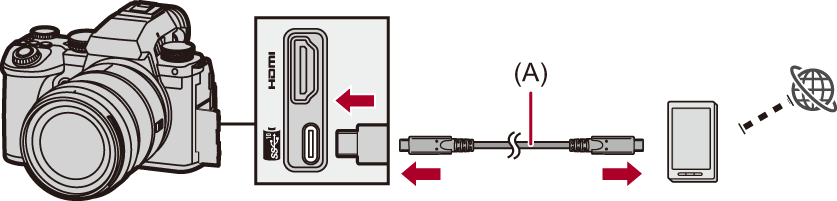
(A) USB-Anschlusskabel (im Handel erhältlich)
-
Aktivieren Sie die USB-Tethering-Funktion auf dem Smartphone.
 Wählen Sie [USB-Tethering] (bei Android-Geräten) oder [Persönlicher Hotspot] (bei iOS-Geräten) auf dem Smartphone aus.
Wählen Sie [USB-Tethering] (bei Android-Geräten) oder [Persönlicher Hotspot] (bei iOS-Geräten) auf dem Smartphone aus.
 Wenn eine Bestätigungsmeldung auf dem Smartphone-Bildschirm erscheint und um Erlaubnis anfragt, Zugang für das angeschlossene Gerät zu aktivieren, geben Sie die Erlaubnis. Die Verbindung ist nicht komplett, bis die Erlaubnis gegeben ist.
Wenn eine Bestätigungsmeldung auf dem Smartphone-Bildschirm erscheint und um Erlaubnis anfragt, Zugang für das angeschlossene Gerät zu aktivieren, geben Sie die Erlaubnis. Die Verbindung ist nicht komplett, bis die Erlaubnis gegeben ist.
 Lesen Sie auch in der Bedienungsanleitung Ihres Smartphones nach.
Lesen Sie auch in der Bedienungsanleitung Ihres Smartphones nach.
-
Das Streaming wird gestartet.
 Drücken Sie die Auslösertaste oder die Video-Taste.
Drücken Sie die Auslösertaste oder die Video-Taste.
 [
[![]() ] wird auf dem Aufnahmebildschirm angezeigt.
] wird auf dem Aufnahmebildschirm angezeigt.
 Um das Streaming zu starten, sind möglicherweise Bedienvorgänge auf der Video-Sharing-Website erforderlich.
Um das Streaming zu starten, sind möglicherweise Bedienvorgänge auf der Video-Sharing-Website erforderlich.
-
Das Streaming wird beendet.
 Drücken Sie die Auslösertaste oder die Video-Taste.
Drücken Sie die Auslösertaste oder die Video-Taste.
-
Beenden Sie die Streaming-Funktion.


 [
[![]() ]
]  [
[![]() ]
]  [Streaming]
[Streaming]  [Streaming-Funktion]
[Streaming-Funktion]  [OFF]
[OFF]
|
(
|
